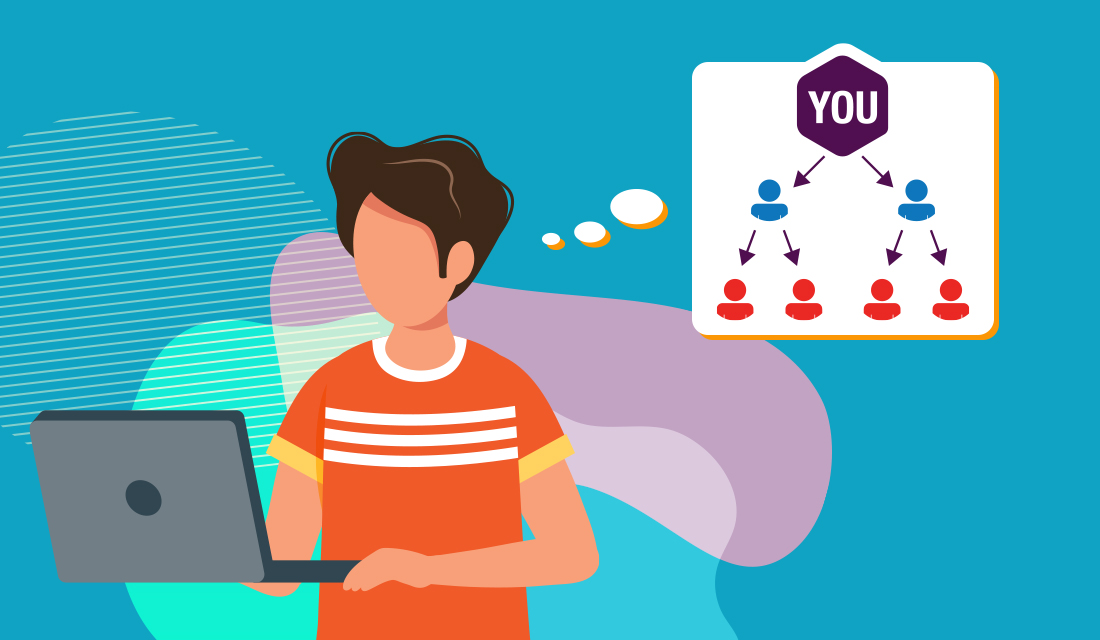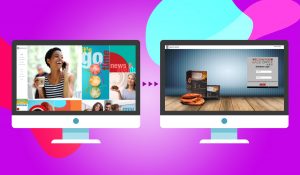A medida que su organización binaria sigue creciendo, puede optar por centrarse en el crecimiento de una parte determinada de su organización. Es posible que esté buscando inscribir nuevos Afiliados para llenar espacios vacíos en un área específica o en un tramo en particular. ¿Tiene una ubicación específica en mente para su próximo afiliado? Tiene el control de inscribir a alguien bajo un patrocinador específico en su organización. Siga estos pasos para encontrar el lugar perfecto antes de completar el proceso de inscripción.
- Inicie sesión en su Oficina Virtual con su ID de afiliado y contraseña (visite us.ganoexcel.com ). Si es la primera vez que inicia sesión, consulte Cómo iniciar sesión en el back Office.
- Una vez que haya iniciado sesión en su Back Office, verá una columna de opciones que aparece en el lado izquierdo de la pantalla. El tercero de esta lista es una opción llamada “Línea descendente” con un icono de un gráfico de árbol genealógico. Haga clic en este icono.
- Verá que aparecen dos bloques: uno para su árbol descendente y otro para inscripción opciones de colocación. En la parte inferior del bloque Downline Tree hay un botón que dice “Ver línea descendente”. Haga clic en este botón.
- Se le llevará a una página con una visualización de su organización binaria. Usted se coloca en la parte superior de un árbol binario y sus afiliados patrocinados colocados en lugares disponibles dentro del árbol. También puede ver puntos marcados como “EMPTY” con un símbolo más (+) junto al icono. Aquí puede buscar un patrocinador específico en el que inscribirse o encontrar un lugar vacío específico.
- Si desea inscribir a un nuevo Afiliado bajo un patrocinador específico en su organización, desplácese por su árbol de línea descendente hasta que encuentre el nombre del patrocinador y el ID de afiliado. Haga clic en el icono de este patrocinador.
- Verá una ventana emergente con una gran cantidad de información disponible para que pueda ver. En la parte superior hay un botón llamado “Opción”. Haga clic en este botón.
- Puede seleccionar “Next Outside Left” o “Next Outside Right” para ayudarle a encontrar el siguiente lugar disponible para inscribirse a ambos lados de la organización de este patrocinador.
- Alternativamente, puede seleccionar cualquier lugar vacío donde desee que se coloque el nuevo afiliado.
- Si desea inscribir a un nuevo Afiliado bajo un patrocinador específico en su organización, desplácese por su árbol de línea descendente hasta que encuentre el nombre del patrocinador y el ID de afiliado. Haga clic en el icono de este patrocinador.
- Haga clic en el icono “EMPTY” en la ubicación que ha seleccionado. Aparecerá una ventana emergente con un botón “Option”. Haga clic en este botón y aparecerá un menú desplegable con tres opciones.
- En la mayoría de los casos, seleccione “Patrocinar a alguien en esta posición”. Esto significa que seguirá siendo el inscriptor directo para el nuevo Afiliado, que puede darle derecho a ciertos bonos bajo el plan de compensación.
- También puede optar por permitir que el nuevo patrocinador se convierta en el inscriptor directo seleccionando “Inscribirse y patrocinar a alguien en esta posición”. En este caso, el nuevo patrocinador tendrá derecho a cualquier bono de inscribir directamente al nuevo Afiliado.
- Una tercera opción menos común es permitir que otro Afiliado separado se convierta en el inscriptor directo. Para elegir esta opción, seleccione “Sponsor someone into this position with alternate enroller.” Este afiliado alternativo tendrá derecho a cualquier bono generado al inscribir directamente al nuevo Afiliado. Deberá introducir el ID de este afiliado alternativo para continuar.
- Una vez que haya hecho su selección, haga clic en “OK.”
- Se le llevará automáticamente al comienzo del proceso de inscripción. Una vez que complete este proceso, su nuevo afiliado ocupará la ubicación que seleccionó en su línea descendente.